Настроить гитару с помощью микрофона поможет программа тюнер для гитары. Для настройки кроме, естественно, гитары, вам будет нужен компьютер или ноутбук и самый обыкновенный компьютерный микрофон. Давайте научимся пользоваться разными тюнерами-программами для настройки гитары и узнаем где можно скачать бесплатно такой тюнер.
Эта статья была написана в дополнение к нашей Лекции о том, как можно быстро и правильно настроить гитару ( Базовый курс гитары Национальной Академии Гитары).
Что такое тюнер для гитары
Гитарный тюнер является, безусловно, самым удобным средством настройки гитары для начинающего гитариста. Имея гитарный тюнер, вы можете пробовать настроить гитару перед каждым занятием самостоятельно на слух (так или иначе, эту науку надо осваивать), а затем проверить себя, подстроить гитару по тюнеру – и играть на хорошо настроенной гитаре, а не портить свой слух неправильным звучанием.
Сейчас гитарные тюнеры легко доступны. Если у вас дома есть компьютер с самым простым микрофоном, то и покупать ничего не надо: достаточно скачать из Интернета программу-тюнер. Если компьютер есть, но нет микрофона – купите недорогой микрофон в компьютерном магазине. Микрофон подойдет любой, даже самый простой. Большой чувствительности от него не требуется.
Как настроить гитару с помощью дешевого тюнера. Инструкция | Гитарный Клуб
Даже наоборот, слишком чувствительный микрофон может усложить вам процесс настройки гитары, потому что будет улавливать посторонние звуки и звуки от завода соседних струн.
Если компьютера дома нет, можно купить недорогой гитарный тюнер. Если вы не забросите занятий гитарой (а вы ведь не забросите?!), этот маленький прибор себя много раз окупит.
Впрочем, сейчас программы-тюнеры есть и для смартфонов. Найти их можно на Play Маркете. Работают они аналогично тюнерам-программам для компьютера и тюнерам-приборам, так что после знакомства с тюнерами, которые мы здесь побробно описываем, вы легко разберетесь и с программами для смартфона.
А чтобы вы не рыскали по Интернету в поисках программ-тюнеров и не ломали голову в гитарном магазине, мы составили этот краткий обзор простых гитарных тюнеров: и программ, и приборов.
Тюнер – программа для компьютера
Начнем мы с компьютерных программ, позволяющих настроить гитару онлайн с микрофона.
Все программные тюнеры построены на одном принципе. Вы извлекаете звук на любой струне. Звук от гитары улавливается микрофоном. Микрофон подсоединен к звуковой карте компьютера, поэтому звучание струны передается в звуковую карту компьютера, а из нее – в программу для настройки гитары.
Программа измеряет частоту звучания, определяет, какой ноте соответствует эта частота и отображает ноту на экране. Если струна звучит слишком низко (например, если вы извлекаете звук на первой струне, но программа показывает, что звучит нота ДО первой октавы), то вам следует натянуть струну сильнее (в данном примере – пока не отобразится нота МИ первой октавы).
Все программы обязательно имеют специальный индикатор для точной настройки. Когда на экране отобразилась нужная нота, вы смотрите на этот индикатор и начинаете натягивать или ослаблять струну, пытаясь совместить индикатор с меткой на экране. Когда они совпали – струна настроена почти идеально.
Качество настройки по большинству программ не уступает недорогим моделям гитарных тюнеров.
Последний совет перед настройкой гитары. В Windows по умолчанию микрофонный вход отключен, то есть звуковая карта не считывает звук от микрофона. Если программа-тюнер никак не реагирует на звук гитары или ваш голос в микрофон, скорее всего, микрофонный вход отключен в настройках Windows (включается в Пуск -> Программы -> Стандартные -> Развлечения -> Регулятор громкости; надо снять отметку в квадрате «Выкл» под надписью Microphone). Либо вы забыли подключить микрофон к компьютеру.
Теперь перейдем к изучению конкретных программ-тюнеров.
Гитарный тюнер МузЛэнда (MuzLand.ru)
Очень удобный тюнер, хотя несколько сложный с первого взгляда интерфейс. В любом случае, советую вам воспользоваться именно им.
Скачать программу можно здесь:
Программа в запущенном виде выглядит так:
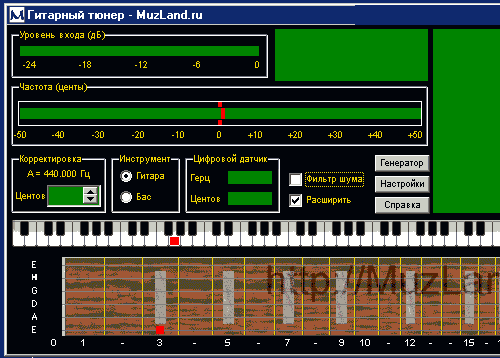
(Если нижней части с клавиатурой фортепиано и грифом гитары у вас на экране нет, поставьте галочку возле надписи «Расширить». Теперь рисунок выглядит так же? Отлично, продолжаем!)
Самая верхняя полоса, «Уровень входа», показывает, улавливает ли программа звук от микрофона. Извлеките звук на гитаре или просто скажите что-нибудь в микрофон. На этой полосе появится светло-зеленый индикатор, а справа на квадратном поле вы увидите рисунок звуковой волны (бесполезно, но красиво!). Если на вашу гитару или крик в микрофон программа не реагирует, попробуйте щелкнуть один раз на окне программы, возможно, оно не активно (в этом случае в заголовке окна написано: «Гитарный тюнер – Muzland.ru (не активен)»). Либо отключен микрофон – читайте выше.
Наконец, звук появился, верхняя полоска замелькала зеленым цветом, и пора настраивать гитару.
Грубая настройка на нужную ноту
В нижней части нарисован гриф гитары. Как это и принято везде, гриф рисуется в «перевернутом» виде: сверху – первая, самая тонкая струна, снизу – шестая. Почему так? Потому что именно так вы видите гриф, когда играете на гитаре, или когда положите гитару на колени перед собой.
Итак, на экране нарисован гриф настроенной гитары (настроенной, а не вашей!). Красной точкой на грифе отмечено, какая нота сейчас играет. Ваша задача – добиться того, чтобы программа показывала именно ту ноту, которую вы сейчас извлекаете.
Например, при настройке открытой первой струны красная точка должна попасть в это положение:

Если вы извлекаете звук на открытой первой струне, а тюнер показывает, что играет вторая или третья струна, значит первая струна на вашей гитаре натянута слабо и звучит слишком низко:
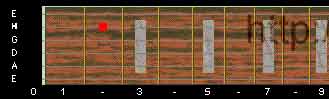
Постепенно натягивайте струну, пока красная точка не остановится на открытой первой струне.
Струна может быть натянута слишком сильно, тогда красная точка будет на нужной струне, но не на верхнем порожке, а на каком-то другом ладу. Тогда струну нужно ослаблять:
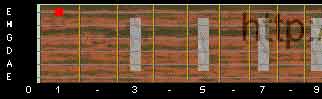

Обратите внимание на первый рисунок. Если красная точка расположена не на верхнем порожке, а в центре между верхним порожком и первым ладом, это означает: струна прижата на первом ладу, звучит нота ФА первой октавы. То есть струна слишком сильно натянута. Правильное положение красной точки нарисовано чуть выше, можете сравнить.
Струна звучит на нужной ноте? Проверьте себя. В верхней части окна программы зеленым цветом выводится обозначение ноты латинской буквой и «компьютерный» номер октавы. Для правильно натянутых открытых струн гитары должно выводиться:
- Первая струна – E5
- Вторая струна – H4
- Третья струна – G4
- Четвертая струна – D4
- Пятая струна – A3
- Шестая струна – E3
Точная настройка
Теперь настраиваем струну точно на нужную частоту. Для этого используется вторая зеленая полоса с названием «Частота (центы)» и полоской-индикатором. При точной настройке гитары бегающий индикатор совпадает с красными отметками на шкале (точка «ноль»):
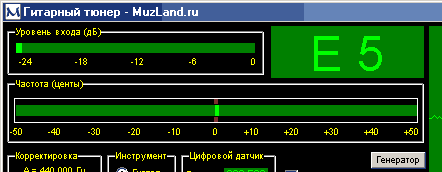
Этот индикатор слегка перемещается, так как частота «плавает». Поэтому вряд ли вы совместите его идеально, но двигаться индикатор должен в районе нулевой отметки. Резкие скачки индикатора вверх-вниз в момент извлечения звука не принимайте во внимание; это микрофон улавливает посторонние звуки.
Если индикатор находится левее нуля (-10. -20. -30), то натягивайте струну, если правее (+10. +20. +30), то ослабляйте. Только периодически следите по рисунку грифа или по букве, что вы не ушли с нужной ноты, иначе вы настроите струну на другую ноту.
Теперь настраиваем поочередно все струны. После того, как настроили все шесть струн, попробуйте извлечь звук на них еще раз, проверьте настройку и скорректируйте при необходимости (особенно если вы ставите на гитару новые нейлоновые струны; в первые дни они будут тянуться и расстраиваться буквально на глазах).
Это все – можете играть!
Тюнер Cakewalk
У тех, кто работал с музыкой на компьютере, может оказаться уже установленный редактор midi-файлов Cakewalk. В таком случае вам не надо ничего скачивать из Интернета; можно воспользоваться тюнером, встроенным в Cakewalk (начиная с девятой версии).
Выглядит он очень просто:
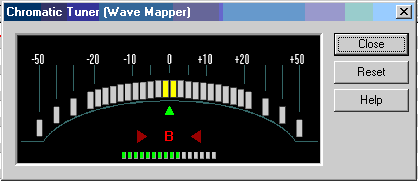
Шкала с бегающим светло-зеленым индикатором предназначена для точной настройки, а красная буква под ним обозначает ноту, которую сейчас улавливает микрофон (и индикатор, и обозначение ноты появляются только тогда, когда микрофон улавливает звук и включен в Windows). Порядок настройки такой же, как обычно: сначала подтягиваем струну до нужной ноты, потом добиваемся того, чтобы индикатор точной настройки оказался как можно ближе к центру (нулевой отметке).
Ноты обозначаются последовательно как
С (до) – С# – D – D# – E – F – F# – G – G# – A – A# – B (си)-. потом снова С(до) следующей октавы. Поэтому, если вы настраиваете третью струну (соль – G), а тюнер показывает «D», значит надо еще натягивать струну, а если «A» – то ослаблять. Единственная возможная ошибка – настроить на октаву ниже. При этом тюнер будет показывать G, но струна натянута очень слабо.
При точной настройке индикатор может сильно «скакать» в момент извлечения звука; это улавливаются посторонние шумы.
Это все на сегодня, а в следующей статье м ы рассмотрим недорогие модели тюнеров-приборов
Напоследок хотелось бы сказать, что тюнер очень хорошо помогает не только правильно настроить гитару, но и развить свой музыкальный слух . Конечно, при условии, что Вы правильно используете тюнер и всегда занимаетесь на идеально настроенной гитаре. Если же Ваша гитара «не строит» или на ней трудно играть, то стоит оценить её на отсутствие серьезных проблем в конструкции (заводской брак или последствия неправильного обращения), которые иногда сильно усложняют занятия гитарой и, особенно, обучение на ней.
Выбираем приложения на Android для настройки гитары

Каждый владелец гитары должен следить за качеством ее строя. Приложение-тюнер на смартфоне поможет сэкономить на соответствующем устройстве. Мнение профессионалов на этот счет неоднозначное, отмечаются как преимущества, так и недостатки программ для настройки музыкальных инструментов, в том числе гитары. Однако лишним такое приложение точно не будет, так как пользоваться им довольно просто и удобно.
Плюсы и минусы программ
Гитарный тюнер необходим каждому гитаристу. Отдельное устройство для настройки инструмента не всегда может оказаться под рукой, но в таких случаях поможет подходящее приложение для мобильного телефона на базе «Андроид». При этом настройка производится без каких-либо дополнительных аксессуаров.
Основные преимущества подобных программ заключаются в следующих особенностях.
- Они бесплатные. Это важно для начинающих, которые пока не готовы тратить какие-то дополнительные средства на гитару. У них другая забота – научиться играть, а вот небольшая погрешность в точности звуков, исходящих от гитарных струн, волнует меньше всего (вернее сказать, они мало что понимают в этом на начальном этапе обучения).
- Обыкновенный тюнер можно забыть дома или просто не взять. Приложение на телефоне позволяет привести струны в соответствие с любым из распространенных гитарных строев – как для гитары с 6 струнами, так и для инструмента с любым другим количествам струн (например, 7-струнную либо укулеле и бас-гитару с 4 струнами). В стандартных тюнерах такой опции нет. Особенно польза ощутима в ситуациях, когда в компании вдруг окажется расстроенная гитара. Тюнер поможет быстро ее настроить и продемонстрировать навыки гитаристу.
- Использовать приложение довольно просто, не нужно иметь особых навыков. Главное для новичка – знать номера струн или на какие ноты они настраиваются. Но такая информация имеется в любом простеньком самоучителе игры на гитаре, кучу которых в 2 клика можно отыскать в интернете.
Нельзя назвать гитарный тюнер на мобильнике лучшим вариантом. Смартфон может разрядиться в самый неподходящий момент. В таком случае использовать программу для настройки гитары не получится.
Перечислим теперь основные недостатки тюнера на Android.
- Настроить гитару (особенно электрическую) на концерте с помощью такого тюнера не получится. Тут нужно иметь аппаратную (физическую) модель, пусть и простую.
- В шумном месте производить настройку будет крайне затруднительно, так как микрофон мобильника будет улавливать не только звуки струн, но и все слышимые посторонние звуки вокруг.
- Важно всегда следить за состоянием гитары. Если струна будет дребезжать или издавать призвук, то микрофон гаджета не сможет правильно воспринимать звучание.
- Смартфон не приспособлен снимать звук с гитары. Микрофон может существенно искажать его. В результате работа тюнера будет выполнена менее качественно.
- Смартфон должен располагаться на ровной поверхности во время настройки гитары. Обычно для этого приходится использовать ровную поверхность, что не всегда удобно.
Однозначно выступать за тюнер на Android или против него крайне сложно. Приложение очень актуально для отдельных ситуаций. Однако на серьезных концертах программа окажется бесполезной. Чаще всего тюнер на Android используется новичками во время обучения игры на гитаре.
Какие есть тюнеры?
Увлеченный музыкант должен иметь на своем Android-смартфоне программу для правильной настройки гитары. Она удобна и практична, а во многих ситуациях является просто необходимой. Настройка с помощью такого тюнера проходит проще и быстрее, чем на слух.
Перечислим ряд популярных приложений с функцией тюнера на Android.
- Guitar Tuna. Самая популярная программа, которой пользуются многие начинающие гитаристы. С помощью этого тюнера можно настроить и акустический, и электрический инструмент. Программа позволяет настраивать бас-гитару, укулеле, 12-струнную гитару. Приложение довольно интересное, внутри есть тюнер, метроном, архив аккордов и игры для их разучивания этих аккордов. Кроме того, можно сменить строй, понизить или повысить любую струну на полтона или тон. Интересно, что этим тюнером можно настраивать и другие музыкальные инструменты при необходимости, в том числе при игре в коллективе.
- DaTuner. Основная и единственная опция программы – тюнер. Большим преимуществом является то, что настроить можно довольно большое количество инструментов. Гитаристы, пианисты, саксофонисты и скрипачи могут использовать эту модель электронного тюнера. Интерфейс выглядит витиевато, однако на деле очень простой. Следует выбрать в программе ноту и активировать микрофон. Тюнер сам распознает звук струн и сигнализирует зелёным цветои о правильной настройке.
- gStrings. Самый простой и дружелюбный для пользователя тюнер. Интерфейс интуитивный, оформлен в виде циферблата. Программа имеет свойства хроматического тюнера. В результате появляется возможность настроить почти любой музыкальный инструмент. Особенность состоит в том, что можно снимать звук с помощью микрофона или подключить гитару через разъем для наушников. Это справедливо при настройке электрического инструмента.
- ProGuitar. Продвинутая программа с понятным и простым управлением. Реализовано несколько режимов работы для взаимодействия с различными музыкальными инструментами. Однако настраивать можно только струнные. Есть библиотека со строями в разных вариациях. Можно использовать встроенный микрофон, гарнитуру, внешний улавливатель и даже цифровой тюнер.
- HardWire HT-6 FastTune. Программа создана компанией Harman, которая довольно известная в музыкальном мире. Интересно, что тюнер позволяет настроить сразу 6 струн. Такая одновременная проработка существенно ускоряет процесс настройки. Достаточно разместить смартфон на плоскость рядом с гитарой и провести по всем струнам. Программа покажет состояние строя.
- sStrings Free. Можно реализовывать не только классические настройки, но и составлять собственные. Программа станет просто находкой для людей, которые жаждут экспериментировать. Может использоваться для любых струнных инструментов.
- Гитарный тюнер. Простая и понятная программа. Из самого только названия становится ясно, что она выполняет всего одну функцию. Можно настроить простой классический строй или же пониженные варианты. Есть возможность использовать тюнер для более экзотических проработок. Присутствует камертон для максимально тонкой настройки на слух.
Как правильно настроить гитару?
С помощью тюнера на Android можно легко и быстро настроить классический инструмент на 6 струн или на любое другое их количество. Особенности работы с программой могут отличаться, однако общий алгоритм практически одинаков. В некоторых случаях электрогитару можно напрямую подключить к телефону. Проводить настройку инструмента по смартфону следует так:
- активировать автоматический режим в приложении (или же запустить его согласно инструкции от разработчика);
- установить смартфон на ровной поверхности;
- начать щипать струны по одной, начав при этом с нижней – самой тонкой – струны;
- ослаблять или увеличивать натяжение струны в зависимости от индикаторов на экране Android. Настройку струн следует повторять до тех пор, пока звучание не станет правильным.
При работе с тюнерами, имеющих в памяти много строев, можно предварительно выбрать подходящий. Удобно использовать программы, которые поддерживают подключение дополнительного микрофона к смартфону. В таком случае звучание будет восприниматься более чисто, что упростит настройку.
Простота и доступность делает тюнер на Android максимально комфортным.
В следующем видео вас ждет быстрая настройка гитары по тюнеру на Android.
Источник: vplate.ru
Программирование Tuner Pro MS43

Итак, решил углубиться в тему Кодировки и Работы с ПО на своей 39ке.
Коротко о главном
Имеем:
1.М54Б30 без катализаторов (Мозги MS43)
2.Бесполезный прогрев катализаторов которых у меня нет
3.Медленная реакция на педаль газа
4. Программный, если его можно так назвать ЕГР
Все это буду исправлять в TunerPro при помощи K-Dcan и MS4xflasher
Изначально думал что частично слить прошивку с блока можно только галлетой, но добрые люди мне показали что это не так. можно это сделать и при помощи K-Dcan.
Делаем это программой MS4 X Flasher
www.ms4x.net/index.php?ti…le=MS4X_Dev_Group_Flasher
ссылка на программу
activation.ms4x.net/
ссылка на активацию лицензии
Качаем эту прогу, она высветит вам активацию, вставляем текст из проги по ссылке выше, он выдаст ключ в виде файла, который надо поместить в одну папку с программой(у меня лицензия заработала только когда переместил всё в папку пользователя и сделал исключение в антивирусе для файла лицензии)
Далее подключаемся к машине и нажимаем Partial read
получаем 64KB файл.
Переходим в Tuner PRO
Что нам будет нужно для тюнер про и как его установить
вот ссылка как мини инструкция всего что нам пригодится
www.ms4x.net/index.php?title=TunerPro_Data_Logging
качаем оттуда Tuner Pro RT (не качайте никакие левые архивы сама прога бесплатная и лучше всего качать ее с оф.сайта)
Качаем XDF Файлы(позже расскажу как понять какой вам будет нужен)
Качаем ADX Файл
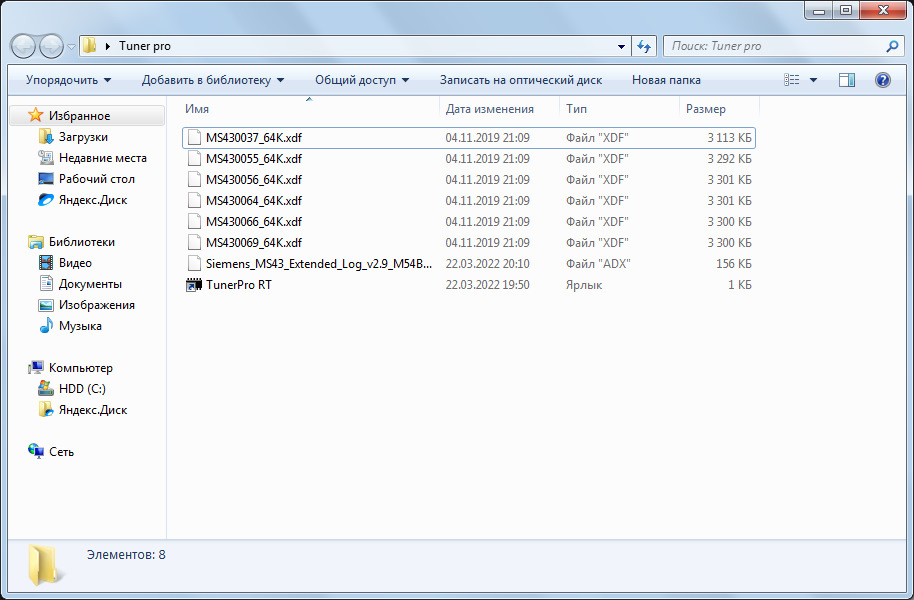
открываем тюнер про
туда затаскиваем файл адх он там сам все сделает.
Смотрим на файл 64кб который вы слили с машины
в нем написан тип XDF Который вам нужен будет для работы то есть если файл называется MS43_430066 то нам надо выбрать XDF с таким же названием (В тюнер про нажимем CTRL+E и выбираем файл)
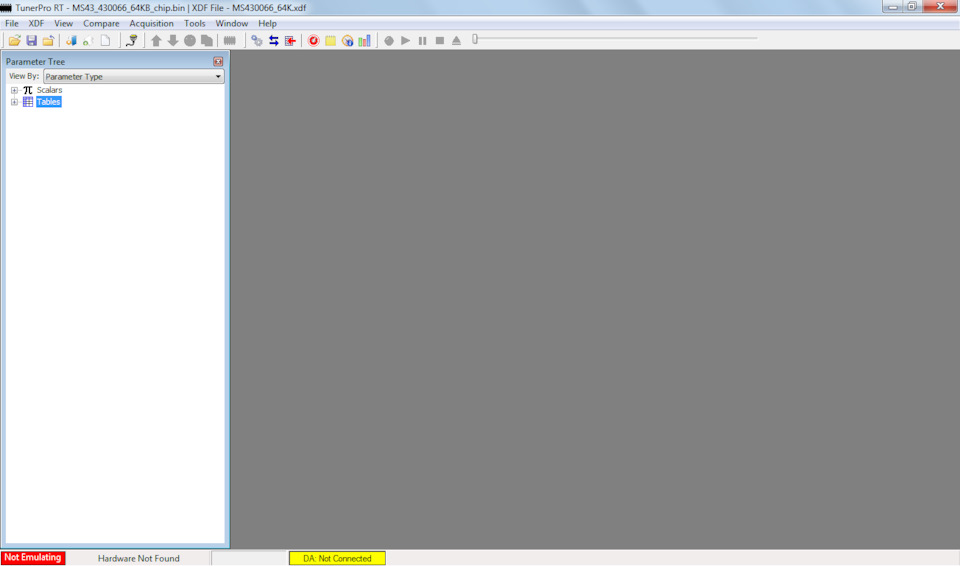
После того как выбрали XDF под наш блок, зажимаем CTRL+O и открываем 64кб бин файл который мы слили с эбу двс.( либо File-Open Bin )
Видим список параметров в левом окне экрана.
И так что нам надо здесь корректировать
Твик карт ваноса для прибавки мощности среднего диапозона
Кому как удобно, я сортирую по типу параметров, так удобнее искать
Ищем параметры:
IP_CAM_SP_tco_2_EX_PL
IP_CAM_SP_tco_1_EX_PL
это у нас холодный двигатель
IP_CAM_SP_tco_1_IN_PL
IP_CAM_SP_tco_2_IN_PL
это соответственно теплый
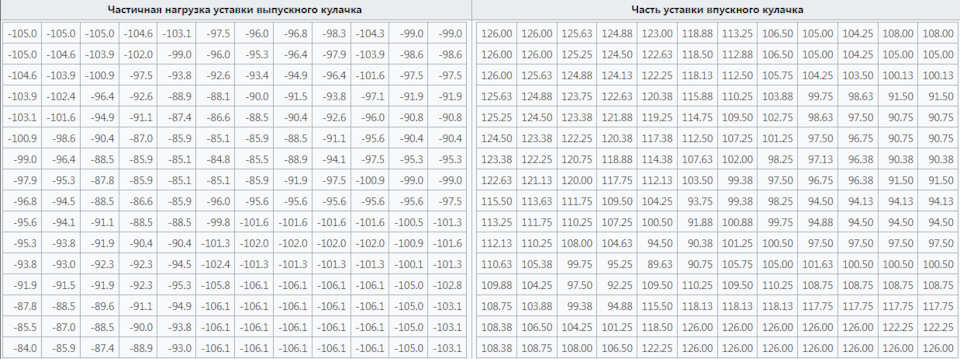
www.ms4x.net/index.php?title=Siemens_MS43
Как вставить значения? Выделяем их на сайте и копируем
Переходим в тюнер про
Выделяем все ячейки и Ctrl V
ничего сложного
ЕСЛИ ПЕРВЫЙ РАЗ ОБНУЛЯЕТЕ ЗНАЧЕНИЯ ПО КАКИМ ТО ИЗ КАРТ, ВЫДЕЛЯЕМ ВСЕ ЗНАЧЕНИЯ КОТОРЫЕ НУЖНО ОБНУЛИТЬ И В ГРАФЕ Value ПРОПИСЫВАЕМ НУЖНЫЕ, КТО ПЕРВЫЙ РАЗ ДЕЛАЕТ ЧТО БЫ ПОПРОЩЕ БЫЛО
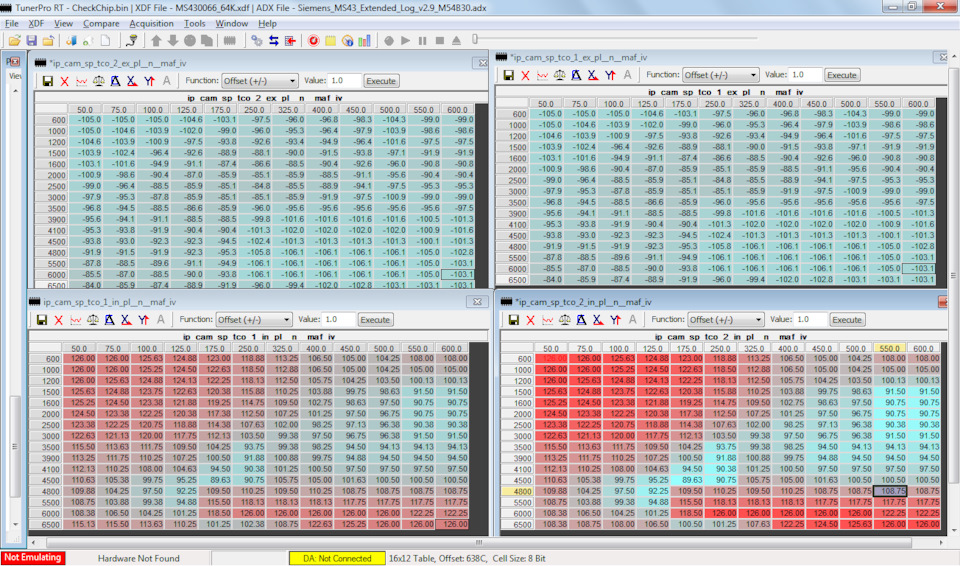
Сохраняем наши изменения обязательно и идем дальше
Из личных наблюдений двигатель стал в совокупе всего что я делал работать ровнее и наконец то перестала тупить на среднем диапазоне.
Убираем долгую реакцию педали газа
В разделе Throttle ищем значение c_pvs_cor_max_rpl и обнуляем
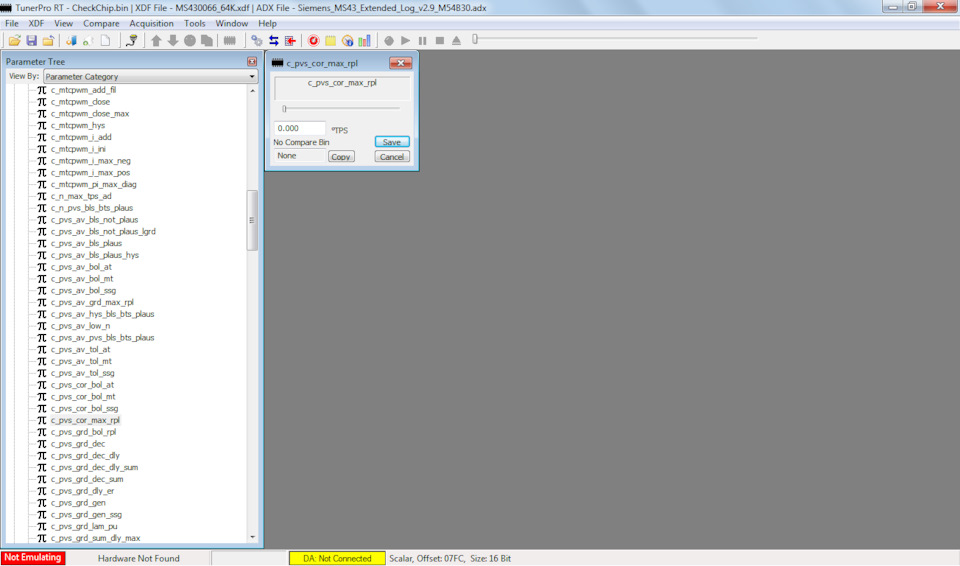
Дерганной машина не становится от выключения этой функции, но реакция уровень бог на газ по сравнению с тем что было!
Отключаем прогрев катализаторов
В разделе catalyst ищем значения:
id_t_ch_2_cat_var__tco_st
id_t_iga_ch_cat_var__tco_st
ip_t_ch_2__tco_st__km_ctr
ip_t_iga_ch__tco_st__km_ctr
все их так же обнуляем
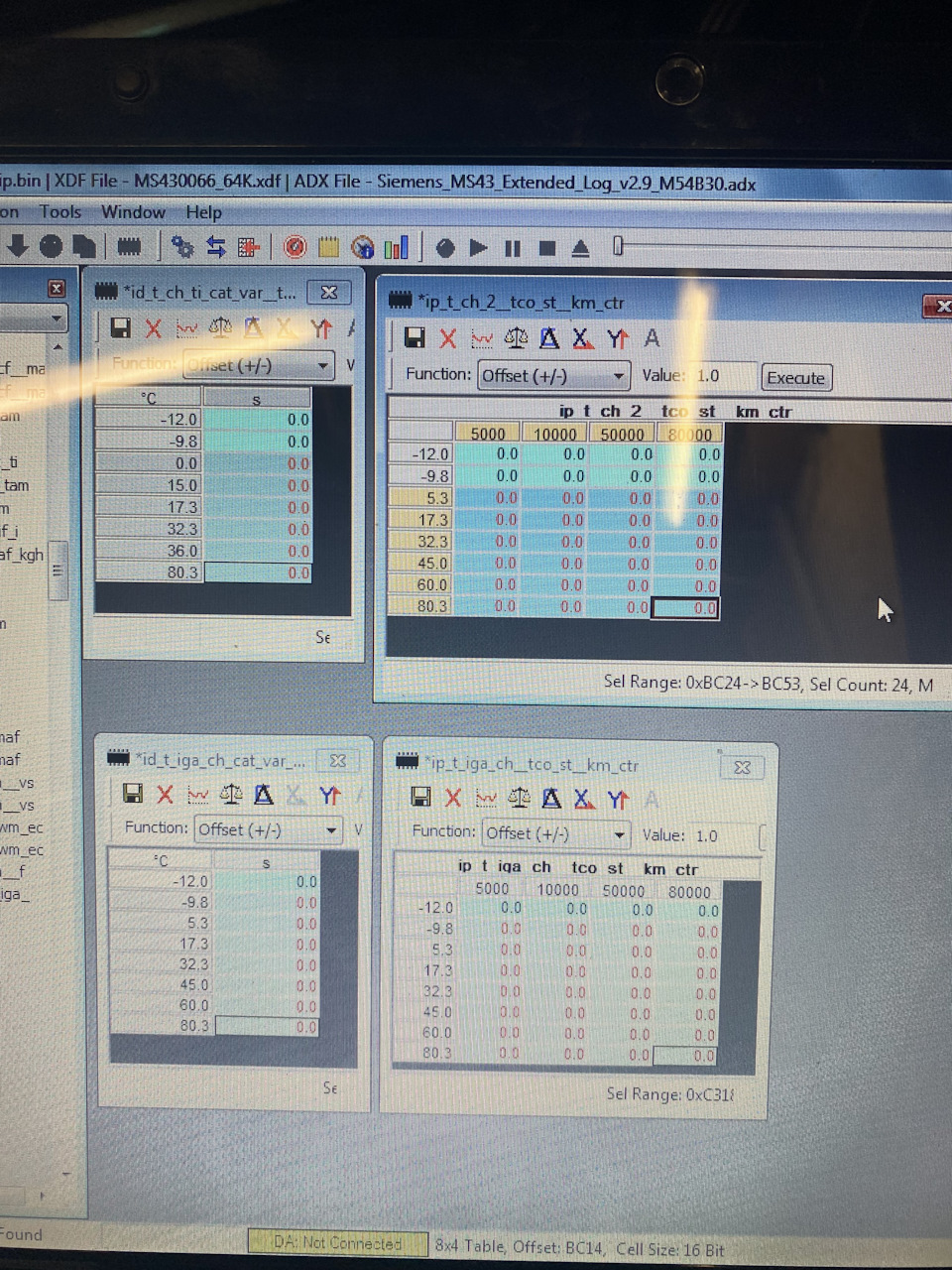
фотка кривоватая но смысл понятен
И последнее что я делал это изменил карту холостых в зависимости от темп двигателя:
ищем значение ip_n_sp_is__tco
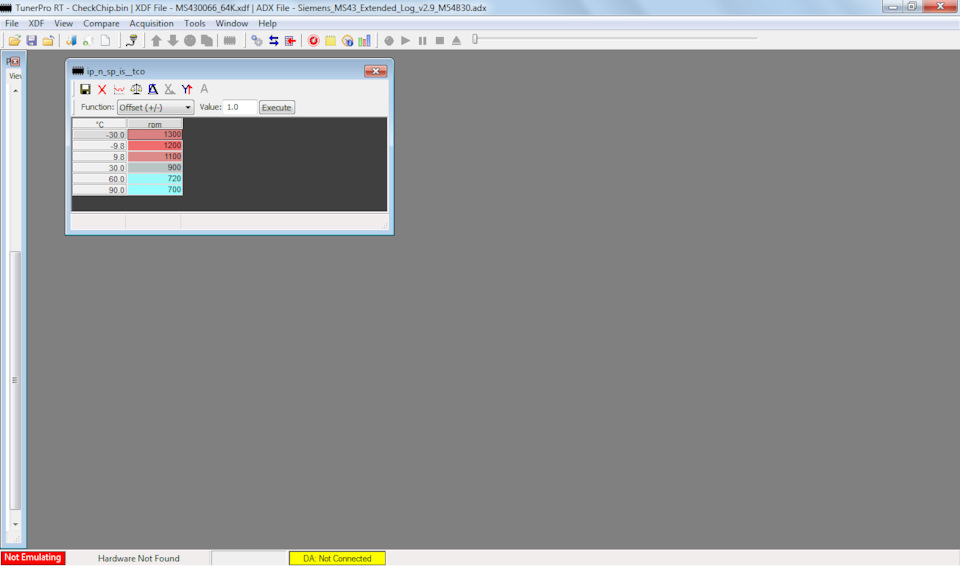
На этом список доработок конечно не заканчивается, еще много интересного можно вычитать на сайте MS4 Wiki и доработать свой MS43
Переходим к сохранению файла и заливке его в блок
в Tuner pro нажимаем File-Save Bin As-выбираем место для сохранения и название с которым удобно будет работать в следующей программе
После сохранения нам потребуется откорректировать Чексумму, делается это при помощи программы Ultimo
Кому надо будет подгружу ее архивом на яндекс диск
Как пользоваться программой
1.Открываем программу
2.Открываем на кнопку LOAD файл который мы изначально слили с блока машины
3.После этого нажимаем CHECK и выбираем файл который мы сохранили из Tuner pro
4. Высветится сообщение о том что программа поправила чексумму и появится кнопка Save на которую мы нажимаем и сохраняем нужный нам файл для загрузки в MS43 ( В конце подпишите его .bin для того что бы прошивальщик видел файл)
Все файл готов к загрузке. Подключаем к машине Дкан включаем зажигание и открываем MS4 Прошивальщик, В нем выбираем слева вторую иконку для загрузки 64КБ и выбираем наш файл с корректировками, нажимаем Partial Load и ждем! Радуемся проделанной работе)
Продолжение следует… еще так и не разобрался с корректировками работы вентилятора
мне помог с прошивкой вентилятора serfer1985 , собственно и подсказал что можно обойтись без галето за что огромное спасибо! Дальше больше будем разбираться с другими параметрами для MS43
Источник: www.drive2.ru